Điểm đến trên Google Maps hiện nay đang có hàng triệu lượt tra cứu mỗi ngày để tìm kiếm địa điểm, thông tin giao thông, review của hàng… tạo cơ hội để quảng bá rất tốt cho cá nhân và doanh nghiệp tại địa phương. Việc tạo địa điểm trên Google Maps giúp bạn quảng bá doanh nghiệp và chia sẻ các địa điểm 1 cách hiệu quả đến khách hàng tìm kiếm. Bài viết dưới đây Maxweb sẽ hướng dẫn bạn cách tạo địa điểm trên Google Maps một cách dễ dàng và nhanh chóng.

Lợi ích của việc thêm điểm đến trên Google Map
Tăng khả năng xuất hiện
Khi bạn thêm địa điểm cửa hàng hay doanh nghiệp của mình lên Google Maps, khi đó vị trí đó sẽ trở thành một phần của hệ thống tìm kiếm của Google. Điều này giúp người dùng dễ dàng tìm thấy và xác định vị trí của bạn khi họ tìm kiếm về địa điểm hoặc dịch vụ mà bạn cung cấp.
Ví dụ: Khi người dùng tìm kiếm “bàn ghế nội thất” trên ô tìm kiếm, khi đó Google Map sẽ hiển thị tất cả những cửa hàng nội thất gần nhất. Việc tạo Google Map giúp tăng khả năng tiếp cận khách hàng địa phương và cả thiện hiệu suất SEO.
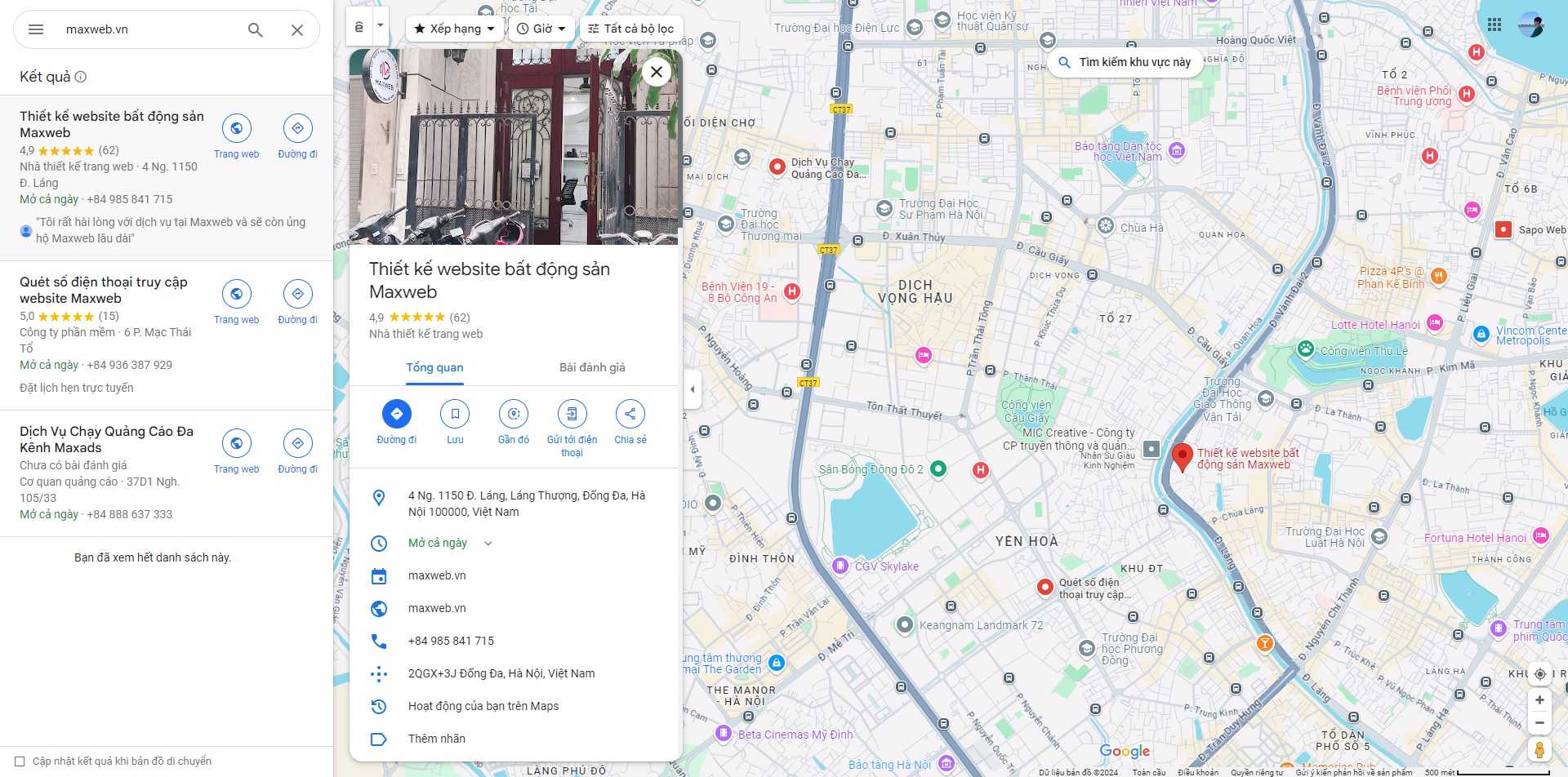
Google Maps là một nền tảng tiếp thị mạnh mẽ, cho phép bạn quảng bá doanh nghiệp hoặc địa điểm của mình tới một lượng lớn người dùng. Bạn có thể tạo ra các chiến dịch quảng cáo địa phương, hiển thị thông báo và khuyến mãi trực tiếp trên Google Maps, giúp tăng khả năng tiếp cận và thu hút khách hàng.
Xây dựng niềm tin và độ tin cậy
Khi bạn tìm kiếm thông tin của một doanh nghiệp nào đó, bạn sẽ cảm thấy tin tưởng với các doanh nghiệp nào có đầy đủ thông tin hình ảnh, địa chỉ về văn phòng công ty so với một doanh nghiệp mà không có thông tin địa chỉ rõ ràng. Một doanh nghiệp mà có thông tin địa chỉ rõ ràng khi tìm kiếm tạo cảm giác chuyên nghiệp và tiếp cận khách hàng hiệu quả hơn.
Bằng cách thêm địa điểm trên Google Map, bạn có thể cung cấp thông tin chi tiết về địa chỉ, số điện thọai, hình ảnh và đánh giá. Điều này giúp người dùng có được cái nhìn tổng quan về doanh nghiệp và từ đó tin tưởng đưa ra quyết định mua hàng.
Vì vậy, việc hiển thị địa điểm của doanh nghiệp trên Google Map giúp xác nhận sự tồn tại và sự đáng tin cậy của doanh nghiệp đó. Đa số người dùng thường có niềm tin về các doanh nghiệp xuất hiện trên Google Maps, do đó, việc tạo địa điểm trên Google Map giúp xây dựng niềm tin và uy tín cho thương hiệu của bạn.
Tăng khả năng tiếp cận khách hàng
Google Map là một nền tảng được hàng tỷ người dùng mỗi ngày, vì thế mà việc địa chỉ của bạn xuất hiện trên đó giúp tăng cơ hội tiếp cận khách hàng tiềm năng. Với thông tin đầy đủ, người dùng có thể tìm và liên hệ trực tiếp với bạn ngay trong Google Maps mà không cần phải truy cập vào website.
Khi khách hàng tìm kiếm doanh nghiệp hoặc thương hiệu cụ thể, việc tạo địa điểm trên Google Map giúp họ có được thông tin liên hệ nhanh chóng mà không cần phải truy cập vào website. Những thông tin hiển thị thường là địa chỉ hoặc số điện thoại, giúp khách hàng liên hệ dễ dàng và có thiện cảm hơn với doanh nghiệp.
Hướng dẫn cách tạo địa điểm đến trên Google Maps
Để thực hiện cách gắn địa chỉ trên Google Maps, tuỳ vào thiết bị đang sử dụng, bạn có thể thực hiện 1 trong 2 cách sau:
Cách thêm địa điểm trên điện thoại
Bước 1: Mở ứng dụng Google Maps trên điện thoại. Sau đó, bạn nhấn vào biểu tượng Đóng góp (+) và thêm địa điểm.
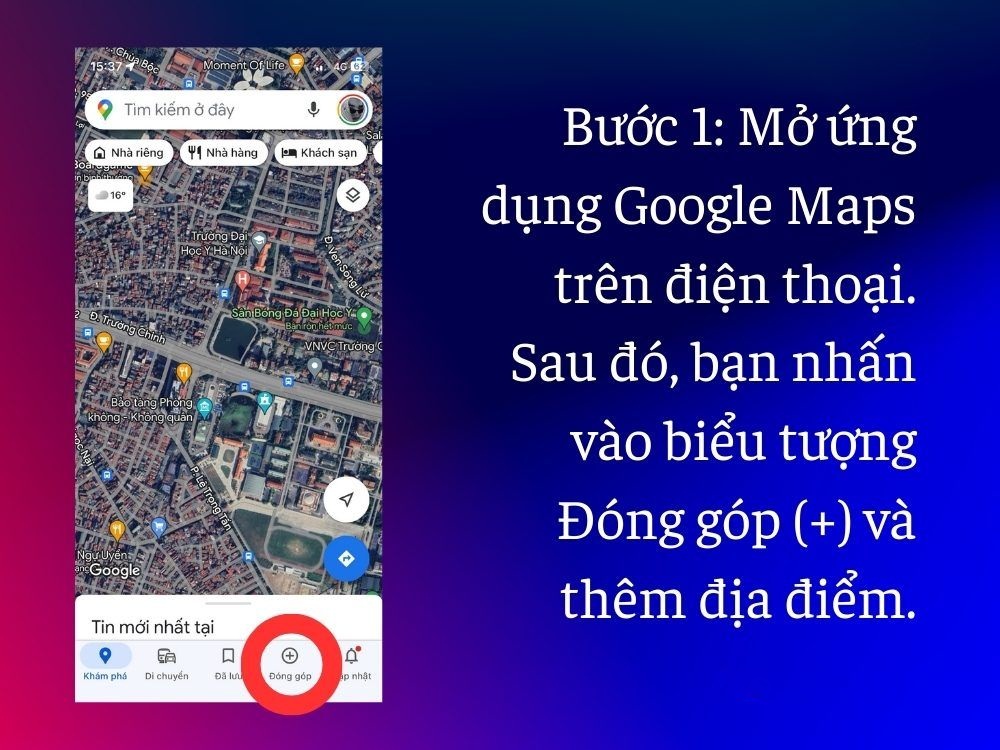
Bước 2: Nhập tên địa điểm, danh mục (ngành nghề hoạt động), địa chỉ chính xác, định vị trên bản đồ, ”nằm bên trong” (vị trí chính xác của địa điểm nếu nằm trong toà nhà), giờ mở cửa, số điện thoại, website, ngày khai trương, hình ảnh của địa điểm,…
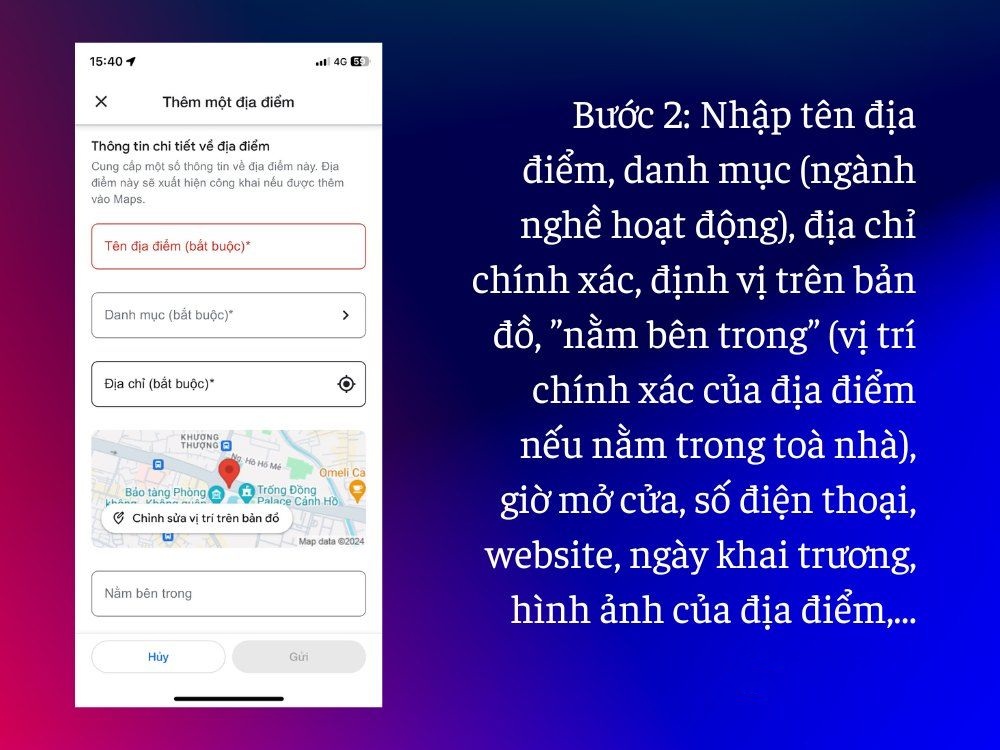
Bước 3: Chọn “Gửi” để Google xem xét. Nếu được xác nhận, Google sẽ thông báo tới bạn thông qua Gmail.
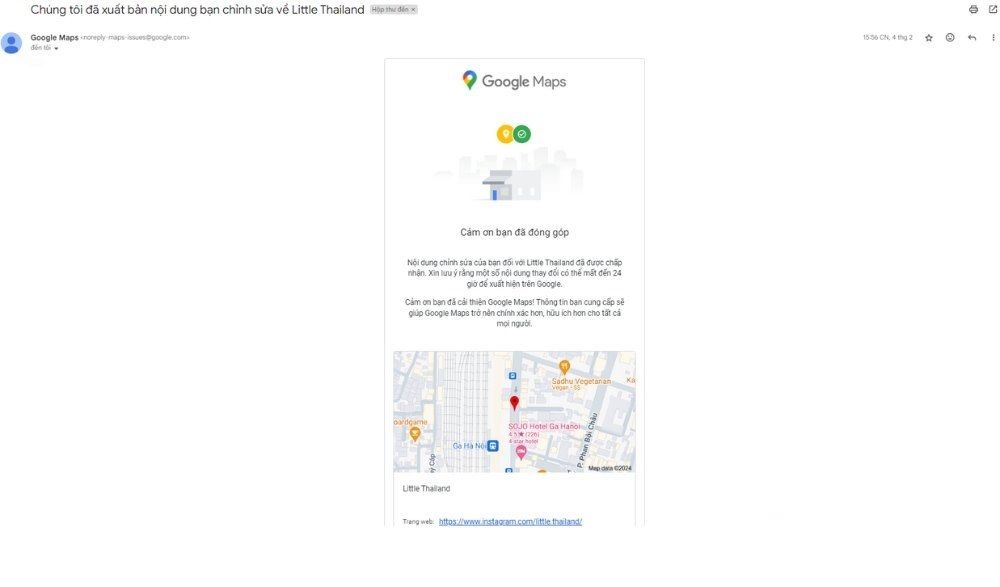
>>Xem thêm: Cách xóa review, đánh giá trên Google hiệu quả bạn nên thử
Cách gắn địa chỉ trên Google Map ở máy tính
Bước 1: Truy cập website Google Maps: https://www.google.com/maps/. Nhấn vào biểu tượng Menu (ba dấu gạch ngang) ở góc trên bên trái, tiếp đó chọn “Thêm địa điểm bị thiếu”
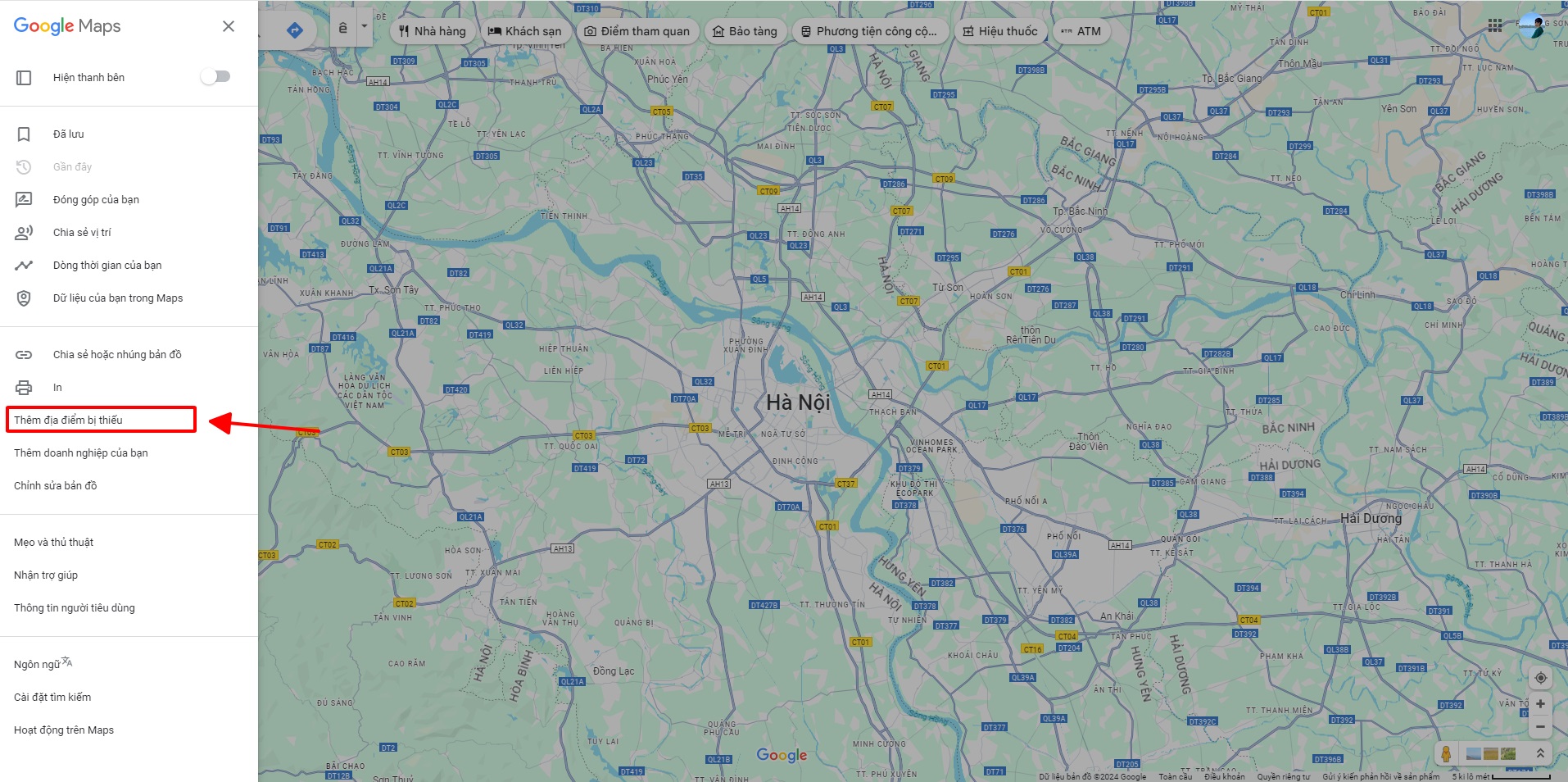
Bước 2: Nhập tên địa điểm, danh mục (ngành nghề hoạt động), địa chỉ chính xác, định vị trên bản đồ,… cùng các thông tin khác tương tự như Bước 2 tại hướng dẫn cách thêm địa điểm trên điện thoại.
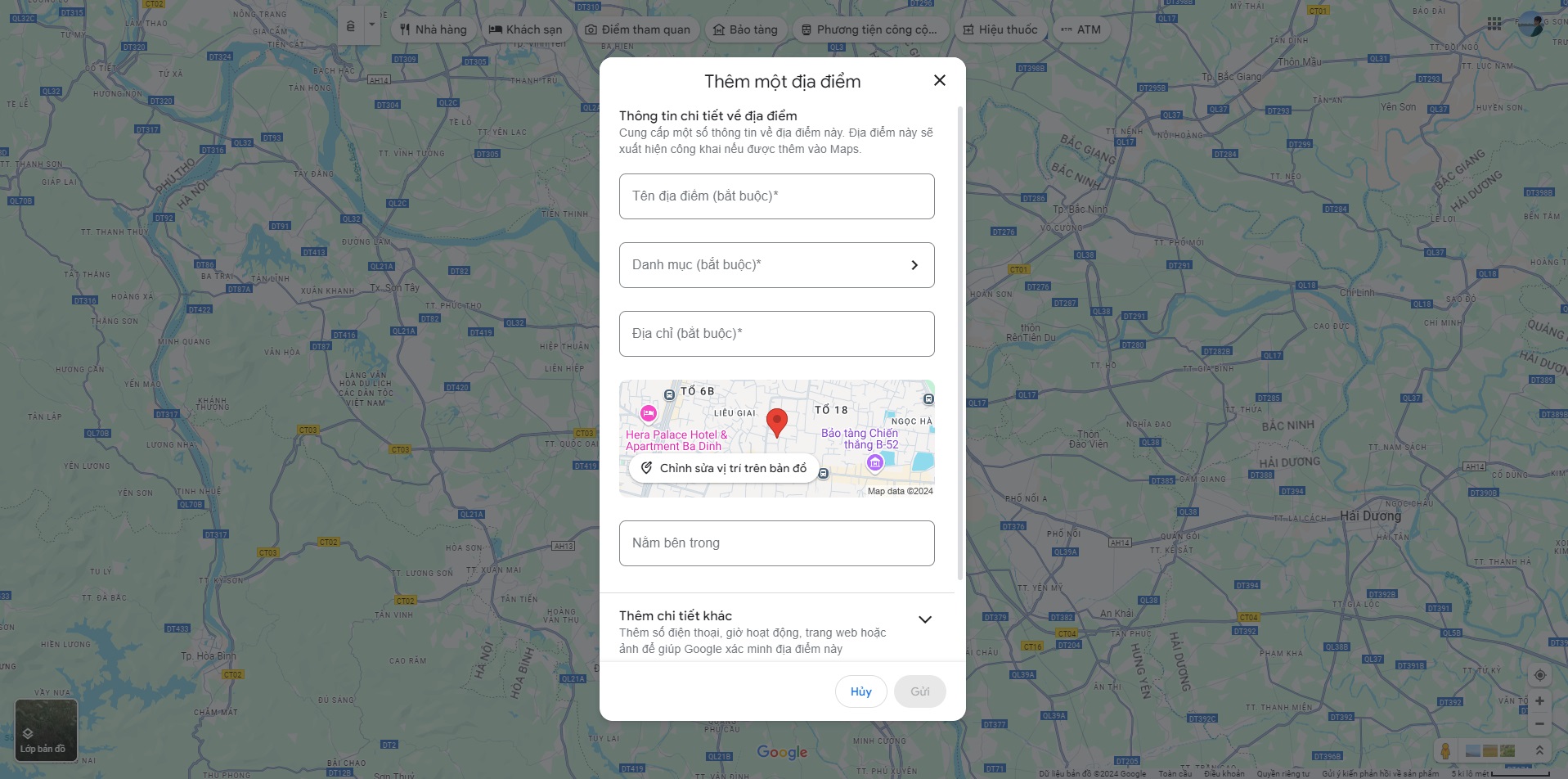
Bước 3: Chọn “Gửi” để gửi thông tin địa chỉ cho Google xem xét. Google sẽ gửi xác nhận tới bạn tới Gmail khi vị trí được xác nhận.
Kết luận
Trên đây là các bước hướng dẫn cơ bản để bạn có thể dễ dàng thêm địa chỉ doanh nghiệp của bạn trên Google Maps. Hãy tận dụng tiềm năng phát triển của Google Maps để quảng bá doanh nghiệp của bạn, chia sẻ những địa điểm của bạn khách hàng nhanh hơn. Google có tác dụng rất lớn tới phát triển doanh nghiệp của bạn trong tương lại nên hãy chú trọng phát triển một cách nghiêm túc
Mọi thắc mắc cần hỗ trợ về thêm địa chỉ Google Maps, Đánh giá chất lượng địa điểm của bạn vui lòng liên hệ Maxweb.vn để được hỗ trợ tốt nhất
0985.84.1715 / 0936.387.929
Trụ Sở Chính: Số 37D1, ngõ 20 Hồ Tùng Mậu, Mai Dịch, Cầu Giấy, Thành phố Hà Nội
CÔNG TY TNHH GIẢI PHÁP CÔNG NGHỆ VÀ TRUYỀN THÔNG MBS
Hotline: 0985.84.1715 / 0936.387.929
Email: info@maxweb.vn
Fanpage: Maxweb.vn
VP Đại Diện: Số 4 ngõ 1150 đường Láng, phường Láng, Thành phố Hà Nội
Trụ Sở Chính: Số 37D1 ngõ 20 Hồ Tùng Mậu, phường Nghĩa Đô, Thành phố Hà Nội
VP Hồ Chí Minh: Villa Compound, 41 Ngô Quang Huy, phường An Khánh, Hồ Chí Minh